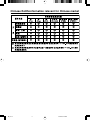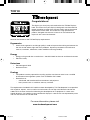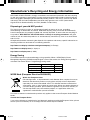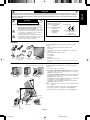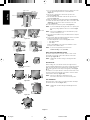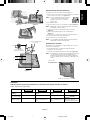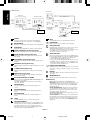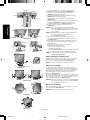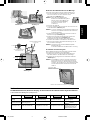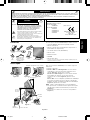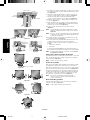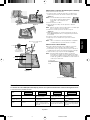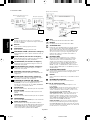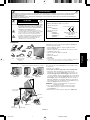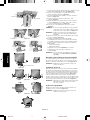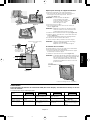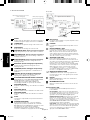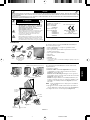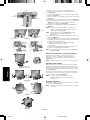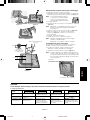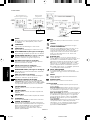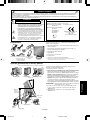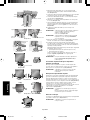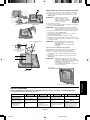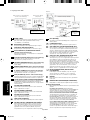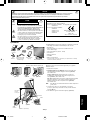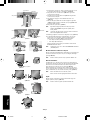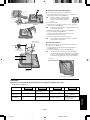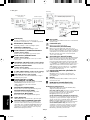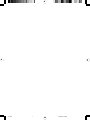NEC MultiSync® LCD195NX Le manuel du propriétaire
- Catégorie
- Téléviseurs
- Taper
- Le manuel du propriétaire
La page charge ...
La page charge ...
La page charge ...
La page charge ...
La page charge ...
La page charge ...
La page charge ...
La page charge ...
La page charge ...
La page charge ...
La page charge ...
La page charge ...
La page charge ...
La page charge ...
La page charge ...
La page charge ...

Français-1
Français
Déclaration du constructeur
Nous certifions par le présent document que le moniteur couleur
MultiSync LCD195NX (L194F2) est conforme à
la directive européenne
73/23/EEC :
– EN 60950-1
la directive européenne
89/336/EEC :
– EN 55022
– EN 61000-3-2
– EN 61000-3-3
– EN 55024
RISQUE D’ÉLECTROCUTION • NE PAS OUVRIR
POUR ÉVITER LES RISQUES D’INCENDIE OU D’ÉLECTROCUTION, N’EXPOSEZ PAS L’APPAREIL À LA PLUIE OU À L’HUMIDITÉ. DE MÊME,
N’UTILISEZ PAS LA PRISE POLARISÉE DE CET APPAREIL AVEC UNE RALLONGE OU D’AUTRES PRISES SI ELLES NE PEUVENT ÊTRE
TOTALEMENT ENFONCÉES.
N’OUVREZ PAS LE BOÎTIER CAR IL CONTIENT DES COMPOSANTS À HAUTE TENSION. CONFIEZ TOUS LES TRAVAUX DE DÉPANNAGE AU
PERSONNEL TECHNIQUE QUALIFIÉ.
AVERTISSEMENT
ATTENTION : POUR RÉDUIRE LES RISQUES D’ÉLECTROCUTION,
N’ENLEVEZ PAS LE CAPOT (OU L’ARRIÈRE). VOUS
NE POUVEZ RÉPARER AUCUNE PIÈCE INTERNE.
CONFIEZ TOUS LES TRAVAUX DE DÉPANNAGE AU
PERSONNEL TECHNIQUE QUALIFIÉ.
Ce symbole prévient l’utilisateur qu’une tension non
isolée dans l’appareil peut être suffisante pour provoquer
une électrocution. Il est donc dangereux d’établir le
moindre contact avec une pièce dans cet appareil.
Ce symbole prévient l’utilisateur que des documents
importants sur l’utilisation et le dépannage de cet
appareil ont été inclus. Ils doivent donc être lus
attentivement pour éviter tout problème.
ATTENTION
sous la marque suivante :
NEC Display Solutions, Ltd.
4-13-23, Shibaura,
Minato-Ku
Tokyo 108-0023, Japon
Sommaire
L’emballage* de votre nouveau moniteur MultiSync LCD NEC doit
contenir les éléments suivants :
• Moniteur MultiSync LCD avec support réglable en hauteur
• Cordon d'alimentation
• Câble de signal vidéo (mini D-SUB mâle 15 broches vers mini
D-SUB mâle 15 broches)
• Câble de signal vidéo (DVI-D vers DVI-D)
• Câble audio
• Manuel de l’utilisateur
• CD-ROM
• Cache-câbles
*
N’oubliez pas de conserver la boîte et le matériel d’emballage d’origine pour le
cas où vous seriez amené à transporter ou expédier le moniteur.
Démarrage rapide
Pour connecter le moniteur LCD MultiSync à votre système, suivez
ces instructions :
1. Éteignez votre ordinateur.
2. Pour un PC ou un Mac équipé d’une sortie numérique DVI :
Branchez le câble vidéo DVI-D au connecteur de la carte
graphique de votre système (Figure A.1). Serrez toutes les vis.
Pour un PC équipé d’une sortie analogique : Branchez le mini-
connecteur D-SUB à 15 broches du câble vidéo sur le connecteur de
la carte vidéo de votre ordinateur (Figure A.2). Serrez toutes les vis.
Pour un Mac : Branchez l’adaptateur de câble (non fourni) pour
Macintosh du MultiSync à l’ordinateur. Branchez le câble signal
mini D-SUB à 15 broches à l’adaptateur de câble MultiSync pour
Macintosh (Figure A.3). Serrer toutes les vis.
REMARQUE : Certains systèmes Macintosh n’ont pas besoin
d’adaptateur de câble.
3. Placez les mains de chaque côté du moniteur pour incliner
l’écran LCD de 30 degrés et le placer sur la position la plus
haute (Figure C.1).
4. Branchez tous les câbles aux prises appropriées (Figure C.1).
Figure A.1 Figure A.2
Adaptateur de câble pour Macintosh (non inclus)
Figure A.3
Manuel de
l’utilisateur
Câble
audio
Cordon
d’alimentation
Mini D-SUB mâle 15
broches vers mini
D-SUB mâle 15
broches
DVI-D vers DVI-D
Moniteur LCD MultiSync
CD-ROM
Cache-câbles
Position Support
la plus haute
Inclinaison à 30°
Cordon
d’alimentation
Entrée audio
DVI
Figure C.1
D-SUB
Câble DVI
04_French 1/10/07, 8:38 AM1

Français-2
Français
5. Pour une bonne gestion du câblage, placez les câbles dans l’ordre
suivant : Câble d’alimentation et câble DVI (Figure C.2).
6. Placez le cordon d’alimentation et le câble audio dans les
crochets spécifiques illustrés à la Figure C.2.
7. Placez les câbles DVI et D-Sub dans les crochets spécifiques
illustrés à la Figure C.2.
8. Assurez-vous que tous les câbles sont bien fixés contre
le support (Figure C.3).
9. Maintenez fermement les câbles et placez le cache-câble sur
le support (Figure D.1). Pour retirer le cache-câble, soulevez
le couvercle comme indiqué sur la Figure D.2.
10.Connectez le cordon d’alimentation à la prise de courant
(Figure E.1).
REMARQUE : Si vous rencontrez des difficultés lors du retrait du
cache-câbles, poussez l’ouverture inférieure vers le
haut pour la retirer, comme illustré à la Figure E.2.
REMARQUE : Veuillez vous reporter à la section Attention de ce
manuel pour le choix d'un cordon d'alimentation
CA adapté.
11.Allumez le moniteur avec le bouton d'alimentation situé à l’avant
ainsi que l’ordinateur (Figure E.1).
12.Le réglage automatique sans intervention applique
automatiquement au moniteur, pour la plupart des résolutions,
les paramètres optimaux en fonction de la configuration initiale.
Pour des réglages supplémentaires, utilisez les commandes
OSD suivantes :
• Contraste automatique
• Réglage Automatique
Reportez-vous à la section Commandes de ce manuel
de l’utilisateur pour une description complète de ces
commandes OSD.
REMARQUE : Si vous rencontrez des problèmes, veuillez vous
reporter à la section Résolution des problèmes
(CD-ROM).
Élévation et abaissement de l’écran du moniteur
Le moniteur peut être élevé ou abaissé. Pour élever ou abaisser
l'écran, placez les mains de chaque côté du moniteur et élevez ou
abaissez ce dernier à la hauteur qui vous convient (Figure RL.1).
REMARQUE : Manipulez l’écran avec précaution lorsque vous
l’élevez ou l’abaissez.
Pivotement de l’écran
Avant de tourner l'écran, celui-ci doit être levé au niveau maximum
afin d'éviter de l’endommager accidentellement ou de vous pincer
les doigts. Saisissez d'une main la partie supérieure du moniteur à
l'aide de la poignée et de l'autre main saisissez la partie inférieure.
Levez l'ensemble jusqu'à la position la plus haute (Figure RL.1).
Pour faire tourner l'écran, placez les mains de chaque côté du
moniteur et faites tourner ce dernier dans le sens des aiguilles d’une
montre de la position Paysage à la position Portrait ou dans le sens
inverse de la position Portrait à la position Paysage (Figure R.1).
REMARQUE : Débranchez les câbles avant de faire tourner l’écran.
Rebranchez-les lorsque l’écran se trouve dans
la position souhaitée.
Inclinaison et pivotement
Maintenez les deux côtés du moniteur et ajustez l’inclinaison et
l'orientation à votre convenance (Figure TS.1).
REMARQUE : Manipulez l’écran avec précaution lorsque vous
l’inclinez et le faites pivoter.
Câble DVI
Cordon
d'alimentation
Figure C.2
Câble D-SUB
Câble audio
Câble DVI
Plat
Figure C.3
Câble D-SUB
Câble audio
Cordon
d'alimentation
Insérez le haut
en premier
Figure D.1
Figure D.2
Bouton d’alimentation
Figure E.2
Figure R.1
Figure E.1
Figure RL.1
Figure TS.1
04_French 1/10/07, 8:38 AM2

Français-3
Français
Commandes
Fonctionnement des boutons de commandes OSD (On-screen Display – Gestionnaire à l’écran) sur la face
avant du moniteur :
1. Fonction de base en pressant chaque touche
Affichage de l’OSD. Raccourci vers la fenêtre de
réglage de la luminosité.
Bouton
Aucun affichage OSD Raccourci vers la fenêtre de
réglage du volume.
Affichage de l’OSD
(Phase de sélection d’icône)
Aller vers la phase de
réglage.
le curseur va vers la gauche. le curseur va vers la droite.
Affichage de l’OSD
(phase de réglage)
Aller vers la phase de
sélection de l’icône.
Règle en diminuant la valeur
ou le curseur de réglage va
vers la gauche.
Règle en augmentant la valeur
ou le curseur de réglage va
vers la droite.
SELECT
– +
Sélection du signal d’entrée.
Opération de réinitialisation.
Muet (marche/arrêt) bascule
vers la fenêtre de réglage du
volume.
1<->2/RESET
Dépose pour montage du support du moniteur
Pour préparer le moniteur en vue d’un autre montage :
1. Placez les mains de chaque côté du moniteur et levez ce
dernier jusqu'à la position la plus haute. Retirez le
cache-câble (Figure S.1).
REMARQUE : Si vous rencontrez des difficultés
lors du retrait du cache-câbles,
poussez l’ouverture inférieure vers
le haut pour la retirer, comme
illustré à la figure ci-contre.
2. Déconnectez tous les câbles.
3. Placez le moniteur face vers le bas sur une surface non
abrasive (Figure S.2).
REMARQUE : Manipulez le moniteur avec précaution lorsque
l’écran est orienté vers le bas, afin d’éviter tout
endommagement des boutons en façade.
4. Retirez les deux vis fixant le moniteur au support (Figure S.2).
5. Retirez le support comportant trois crochets dans la direction
illustrée (Figure S.3).
Le moniteur est maintenant prêt pour un montage différent.
6. Connectez les câbles à l’arrière du moniteur.
7. Inversez cette procédure pour fixer à nouveau le support.
REMARQUE : Utilisez uniquement une méthode de montage
alternative compatible VESA.
Manipulez avec soin, en retirant le support.
Installation du bras flexible
Ce moniteur LCD est conçu pour être utilisé avec un bras flexible.
Pour monter le moniteur sur un bras flexible :
1. Suivez les instructions de la partie Comment retirer le support
du moniteur pour retirer le support.
2. Utilisez 4 vis pour fixer le bras au moniteur (Figure F.1).
REMARQUE : Le moniteur LCD doit être uniquement utilisé avec un
bras homologué (par exemple, portant la marque GS).
Afin de respecter les prescriptions relatives à la
sécurité, le moniteur doit être monté sur un bras
garantissant la stabilité nécessaire en fonction du
poids du moniteur.
Figure S.1
Figure S.2
Figure S.3
Poids de l'assemblage du LCD : 5 kg (MAXI.)
4 vis (4M)
(Profondeur maxi. :
8 mm)
Epaisseur de la fixation (bras)
2~3,2 mm
100 mm
Figure F.1
12 mm
M4
4 x 12 mm avec la
rondelle de blocage
et la rondelle plate
100 mm
04_French 1/10/07, 8:38 AM3

Français-4
Français
Sous-menu
(Sélection de
l’icône)
Sous-menu (réglage)
Appuyez sur la touche « SELECT »
Appuyez
sur « – »
ou « + »
Exemple Outil :
Appuyez sur la touche « SELECT »
Appuyez sur la touche « SELECT »
Menu principal (Sélection des icônes,
Entrée analogique)
Menu principal (réglage)
Appuyez sur
la touche
« SELECT »
Appuyez sur la touche « SELECT »
Réglez en utilisant
« – » ou « + »
Réglez en utilisant
« – » ou « + »
2. Structure du menu OSD
Appuyez sur
la touche
« SELECT »
Appuyez
sur « – »
ou « + »
AUDIO
Règle le volume des haut-parleurs et du casque. Pour mettre en
sourdine le haut-parleur, appuyez sur la touche 1<->2/RESET.
LUMINOSITÉ
Règle la luminosité globale de l’image et du fond de l’écran.
CONTRASTE
Règle la luminosité de l’image en fonction du fond.
CONTRASTE AUTO.
(Entrée analogique uniquement)
Règle l’image affichée pour des entrées vidéo non standard.
RÉGLAGE AUTO. (Entrée analogique uniquement)
Règle automatiquement la position de l’image, la dimension
horizontale et la finesse.
GAUCHE/DROITE (Entrée analogique uniquement)
Contrôle la position horizontale de l’image dans la zone
d’affichage du LCD.
BAS/HAUT (Entrée analogique uniquement)
Contrôle la position verticale de l’image dans la zone
d’affichage du LCD.
LARGEUR (Entrée analogique uniquement)
Règle la largeur par l’augmentation ou la diminution de ce
paramètre.
FINESSE (Entrée analogique uniquement)
Améliore le point, la clarté et la stabilité de l’image par
augmentation ou diminution de ce paramètre.
SYSTÊMES DE CONTRÔLE DES COULEURS
Cinq préréglages de couleur (9300/7500/sRVB/UTILISATEUR/
NATIVE) déterminent le réglage de couleur souhaité.
Les préréglages des couleurs, sRVB et NATIVE, sont
des préréglages standard et ne peuvent pas être modifiés.
COULEUR ROUGE
Augmente ou diminue le Rouge. La modification sera visible à
l’écran.
COULEUR VERTE
Augmente ou diminue le Vert. La modification sera visible à l’écran.
COULEUR BLEUE
Augmente ou diminue le Bleu. La modification sera visible à
l’écran.
OUTIL
La sélection de l’option OUTIL vous permet d’entrer dans le
sous-menu.
PRÉRÉGLAGE USINE
En choisissant Préréglage usine, vous pouvez rétablir les
réglages d’usine pour tous les paramètres des commandes
OSD. Maintenez le bouton RESET enfoncé plusieurs secondes
pour qu’il prenne effet. Il est possible de réinitialiser
individuellement des réglages en mettant la commande
concernée en surbrillance et en appuyant sur le bouton RESET.
EXIT (Sortie)
La sélection du bouton EXIT vous permet de quitter le menu
de l’OSD, ou un sous-menu.
LANGUE
Les menus des commandes OSD sont disponibles en neuf
langues.
EXTINCTION DE L’OSD
Le menu des commandes OSD restera à l’écran aussi
longtemps qu’il sera utilisé. Dans le sous-menu Extinction
OSD, vous pouvez choisir la durée d’attente du moniteur
entre la dernière pression de touche et l’extinction du menu
des commandes OSD. Les choix prédéfinis sont situés entre
10 et 120 secondes, par pas de 5 secondes.
VERROUILLAGE OSD
Cette commande bloque totalement l’accès à toutes les
fonctions de commande OSD en dehors de la luminosité et
du contraste. Toute tentative d’activation de commande OSD
lorsque ce dernier est en mode verrouillé provoque
l’apparition d ‘un écran informant que les commandes OSD
sont verrouillées. Pour activer la fonction de verrouillage de
l’OSD, maintenez enfoncés en même temps le bouton
« 1<->2/ RESET » et la touche « + ». Pour désactiver le
verrouillage de l’OSD, maintenez enfoncés en même temps
le bouton « 1<->2/ RESET » et la touche « + ».
ERREUR DE RÉSOLUTION
Si MARCHE est sélectionné, un message apparaîtra sur
l’écran après 30 secondes, vous signalant que la résolution
n’est pas optimale.
DDC/CI
ACTIVE ou DÉSACTIVE le contrôle et la communication
bidirectionnels du moniteur.
INFORMATION ÉCRAN
Indique le nom du modèle et les numéros de série de votre
moniteur.
Avertissements OSD
Les menus Avertissements OSD disparaissent avec le
bouton SELECT.
PAS DE SIGNAL : Cette fonction vous avertit quand il n’y a
pas de signal. Après mise sous tension du moniteur, ou s’il y
a modification du signal d’entrée ou encore s’il n’y a pas de
signal vidéo actif, la fenêtre Pas de signal apparaît.
ERREUR DE RÉSOLUTION : Cette fonction vous avertit de
l’utilisation en résolution optimisée. Après la mise sous
tension, ou en cas de changement du signal d’entrée, ou si le
signal vidéo ne possède pas la résolution appropriée, la
fenêtre Notification de résolution s’affiche. Cette fonction
peut être désactivée dans le menu OUTIL.
HORS LIMITE : Cette fonction affiche un conseil sur la résolution
optimisée et le taux de rafraîchissement recommandés. Après la
mise sous tension ou en cas de modification du signal d’entrée
ou encore si le signal vidéo ne possède pas la résolution
appropriée, le menu Hors limites s’affiche.
04_French 1/10/07, 8:39 AM4
La page charge ...
La page charge ...
La page charge ...
La page charge ...
La page charge ...
La page charge ...
La page charge ...
La page charge ...
La page charge ...
La page charge ...
La page charge ...
La page charge ...
La page charge ...
La page charge ...
-
 1
1
-
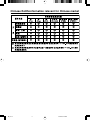 2
2
-
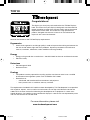 3
3
-
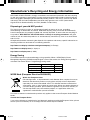 4
4
-
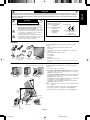 5
5
-
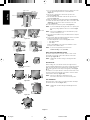 6
6
-
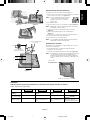 7
7
-
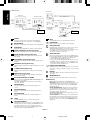 8
8
-
 9
9
-
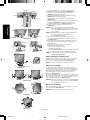 10
10
-
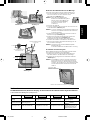 11
11
-
 12
12
-
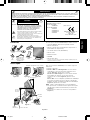 13
13
-
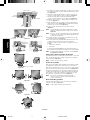 14
14
-
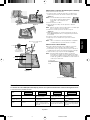 15
15
-
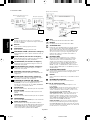 16
16
-
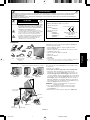 17
17
-
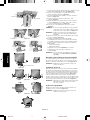 18
18
-
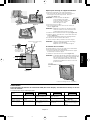 19
19
-
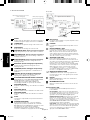 20
20
-
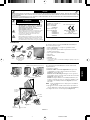 21
21
-
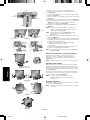 22
22
-
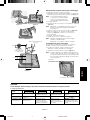 23
23
-
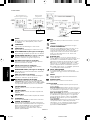 24
24
-
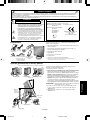 25
25
-
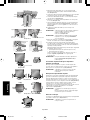 26
26
-
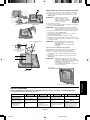 27
27
-
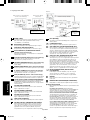 28
28
-
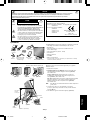 29
29
-
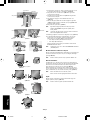 30
30
-
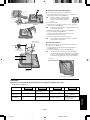 31
31
-
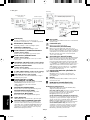 32
32
-
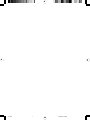 33
33
-
 34
34
NEC MultiSync® LCD195NX Le manuel du propriétaire
- Catégorie
- Téléviseurs
- Taper
- Le manuel du propriétaire
dans d''autres langues
- italiano: NEC MultiSync® LCD195NX Manuale del proprietario
- English: NEC MultiSync® LCD195NX Owner's manual
- español: NEC MultiSync® LCD195NX El manual del propietario
- Deutsch: NEC MultiSync® LCD195NX Bedienungsanleitung
- русский: NEC MultiSync® LCD195NX Инструкция по применению
- Türkçe: NEC MultiSync® LCD195NX El kitabı
Documents connexes
-
NEC MultiSync® LCD195VXM Le manuel du propriétaire
-
NEC LCD225WXM Manuel utilisateur
-
NEC MultiSync® LCD195WXM Le manuel du propriétaire
-
NEC AccuSync LCD22WMGX Le manuel du propriétaire
-
NEC AccuSync® LCD19WMGX Le manuel du propriétaire
-
NEC AccuSync® LCD92XM Le manuel du propriétaire
-
NEC AccuSync® LCD73VM Le manuel du propriétaire
-
NEC MultiSync® LCD225WNX Le manuel du propriétaire
-
NEC MultiSync® EA190M Le manuel du propriétaire
-
NEC MultiSync® E222W Le manuel du propriétaire